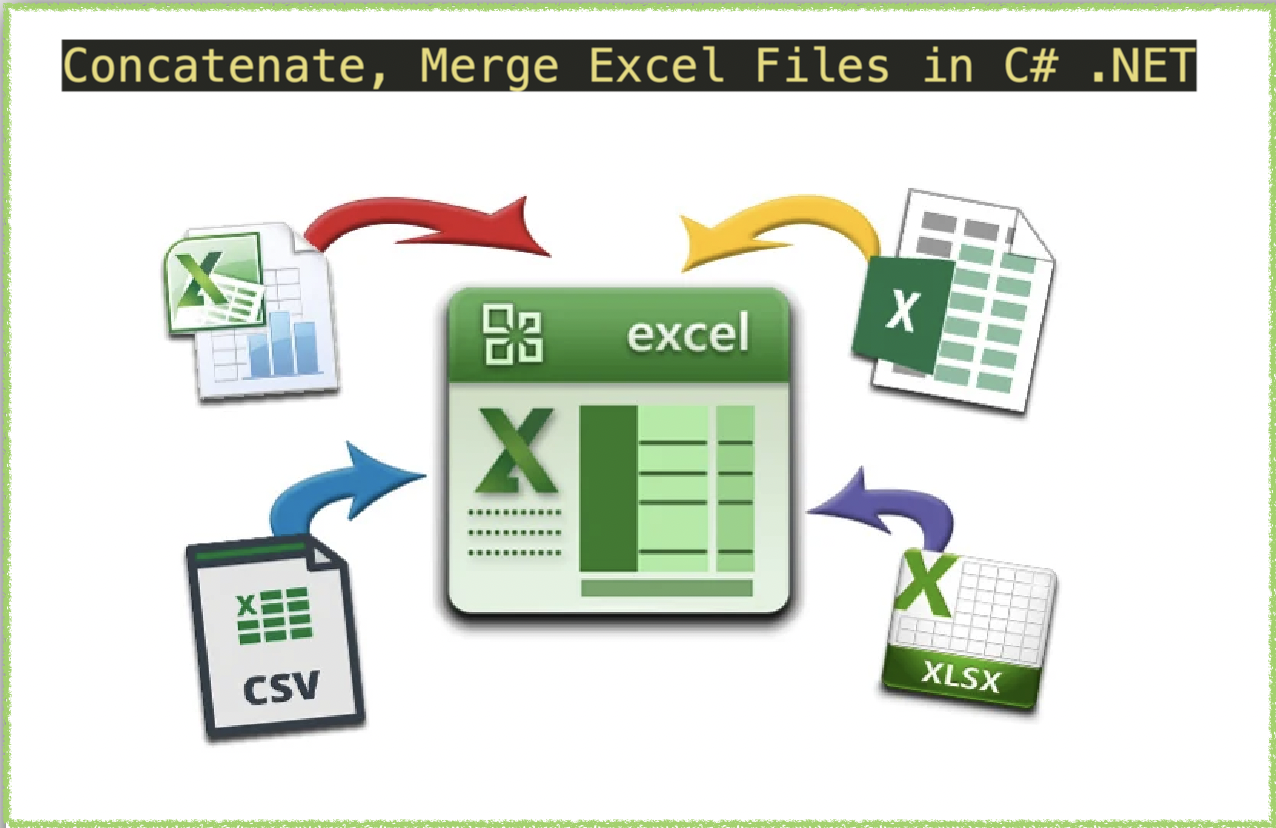
Excel (XLS, XLSX) ფაილების შეერთება C# .NET-ში
Excel ფაილების გაერთიანება შეიძლება იყოს სასარგებლო ტექნიკა მონაცემთა მართვის გასამარტივებლად. თუ თქვენ გჭირდებათ გაყიდვების ანგარიშების, ფინანსური ანგარიშგების ან მომხმარებელთა მონაცემების კონსოლიდაცია, Excel ფაილების შერწყმა დაზოგავს თქვენს დროსა და ძალისხმევას. ამ სტატიაში ჩვენ განვიხილავთ, თუ როგორ გავაერთიანოთ Excel ფაილები C# .NET და REST API გამოყენებით. ჩვენ განვიხილავთ სხვადასხვა სცენარს, სადაც შეერთება შეიძლება სასარგებლო იყოს, მაგალითად, როდესაც თქვენ გაქვთ მრავალი ფაილი მონაცემთა მსგავსი სტრუქტურით, ან როდესაც გჭირდებათ მონაცემების გაერთიანება სხვადასხვა ფორმატიდან. თქვენ შეისწავლით თუ როგორ უნდა დაწეროთ მარტივი და ეფექტური კოდი, რათა მოხდეს შეერთების პროცესის ავტომატიზაცია და ხელით შეცდომების თავიდან აცილება. ასე რომ, მოდით ჩავუღრმავდეთ Excel-ის შეერთების სამყაროს და გავამარტივოთ თქვენი სამუშაო პროცესი დღეს.
- შეაერთეთ Excel REST API
- Excel-ის შერწყმა C#-ის გამოყენებით
- შეუთავსეთ Excel cURL ბრძანებების გამოყენებით
შეაერთეთ Excel REST API
თუ თქვენ ეძებთ ეფექტურ და მარტივ გზას Excel ფაილების C# .NET-ის გამოყენებით შეერთებისთვის, მაშინ Aspose.Cells Cloud SDK შესანიშნავი ვარიანტია. ის გთავაზობთ მარტივ ინტერფეისს XLS, XLSX და სხვა ფაილის ფორმატების გაერთიანებისთვის REST API-ების გამოყენებით. ამ ღრუბელზე დაფუძნებული გადაწყვეტის გამოყენებით, თქვენ შეგიძლიათ აღმოფხვრათ კომპლექსური პროგრამული უზრუნველყოფის და აპარატურის ინფრასტრუქტურის დაყენების აუცილებლობა. Aspose.Cells Cloud SDK for .NET ასევე გთავაზობთ ფუნქციებს, როგორიცაა მწკრივების და სვეტების ავტომატური მორგება, მონაცემთა დახარისხება და გაერთიანებული უჯრედების ფორმატირების გამოყენება. ამ API-ს გამოყენებით შეგიძლიათ მნიშვნელოვნად შეამციროთ განვითარების დრო და ძალისხმევა და გააუმჯობესოთ პროდუქტიულობა.
ახლა, SDK-ის გამოსაყენებლად, ჩვენ ვაპირებთ დავამატოთ მისი მითითება ჩვენს აპლიკაციაში NuGet პაკეტის მენეჯერის მეშვეობით. უბრალოდ მოძებნეთ “Aspose.Cells-Cloud” და დააჭირეთ ღილაკს Add Package. მეორეც, თუ არ გაქვთ ანგარიში Cloud Dashboard-ზე, გთხოვთ, შექმნათ უფასო ანგარიში მოქმედი ელფოსტის მისამართის გამოყენებით და მიიღოთ თქვენი პერსონალიზებული კლიენტის სერთიფიკატები.
Excel-ის შერწყმა C#-ის გამოყენებით
ამ განყოფილებაში ჩვენ ვაპირებთ ჩატვირთოთ ორი სამუშაო ფურცელი ღრუბლოვანი საცავიდან და შემდეგ გავაერთიანოთ Excel-ის მეორე სამუშაო წიგნი პირველთან.
// სრული მაგალითებისა და მონაცემთა ფაილებისთვის, გთხოვთ, ეწვიოთ
https://github.com/aspose-cells-cloud/aspose-cells-cloud-dotnet/
// მიიღეთ კლიენტის სერთიფიკატები https://dashboard.aspose.cloud/-დან
string clientSecret = "4d84d5f6584160cbd91dba1fe145db14";
string clientID = "bb959721-5780-4be6-be35-ff5c3a6aa4a2";
// შექმენით CellsApi ინსტანცია ClientID-ისა და ClientSecret-ის გადაცემისას
CellsApi cellsInstance = new CellsApi(clientID, clientSecret);
// პირველი Excle სამუშაო წიგნი დისკზე
string first_Excel = "input.xls";
// Excel-ის მეორე სამუშაო წიგნის სახელი
string second_Excel = "myDocument.xlsx";
// ლექსიკონის ობიექტის შექმნა Excel-ის სამუშაო წიგნების შესანახად
Dictionary<String, Stream> mapFiles = new Dictionary<string, Stream>();
mapFiles.Add(first_Excel, File.OpenRead(first_Excel));
mapFiles.Add(second_Excel, File.OpenRead(second_Excel));
// ატვირთეთ შეყვანილი Excel ფაილები ღრუბლოვან საცავში
try
{
foreach (KeyValuePair<String, Stream> dictionary in mapFiles)
{
// ატვირთეთ თითოეული სამუშაო წიგნი ღრუბლოვან საცავში
cellsInstance.UploadFile(dictionary.Key, dictionary.Value);
}
}
catch(Exception ex)
{
// ნებისმიერი გამონაკლისი ფაილის Cloud საცავში ატვირთვისას
Console.Write(ex.StackTrace);
}
try
{
// Excel-ის შერწყმის ოპერაციის ინიციალიზაცია
var response = cellsInstance.CellsWorkbookPostWorkbooksMerge(first_Excel, second_Excel, folder: null, storageName: null, mergedStorageName: null);
// წარმატებული შეტყობინების დაბეჭდვა, თუ შეერთება წარმატებულია
if (response != null && response.Equals("OK"))
{
Console.WriteLine("Concatenate Excel operation completed successfully !");
Console.ReadKey();
}
}
catch (Exception ex)
{
Console.WriteLine("error:" + ex.Message + "\n" + ex.StackTrace);
}
მოდით განვავითაროთ ჩვენი გაგება ზემოთ მოცემული კოდის ნაწყვეტის შესახებ:
CellsApi cellsInstance = new CellsApi(clientID, clientSecret);
შექმენით CellsApi-ს ობიექტი კლიენტის რწმუნებათა სიგელების არგუმენტებად გადაცემისას.
Dictionary<String, Stream> mapFiles = new Dictionary<string, Stream>();
შექმენით Dictionary ობიექტი, რომელიც შეიცავს Excel-ის სამუშაო წიგნების სახელებს და შინაარსს
mapFiles.Add(first_Excel, File.OpenRead(first_Excel));
დაამატეთ შეყვანილი Excel ფაილები ლექსიკონის ობიექტში. ჩვენ ვამატებთ ფაილებს გასაღები-მნიშვნელობის წყვილებში.
foreach (KeyValuePair<String, Stream> dictionary in mapFiles)
{
// upload each workbook to cloud storage
cellsInstance.UploadFile(dictionary.Key, dictionary.Value);
}
გაიმეორეთ ლექსიკონის მაგალითზე და ატვირთეთ Excel-ის თითოეული სამუშაო წიგნი ღრუბლოვან საცავში.
// initialize the conversion operation
var response = cellsInstance.CellsWorkbookPostWorkbooksMerge(first_Excel, second_Excel, folder: null, storageName: null, mergedStorageName: null);
გამოიძახეთ მეთოდი Excel-ის შერწყმის ოპერაციის დასაწყებად. Excel-ის მეორე სამუშაო წიგნიდან ყველა სამუშაო ფურცელი გაერთიანებულია Excel-ის პირველ სამუშაო წიგნში.
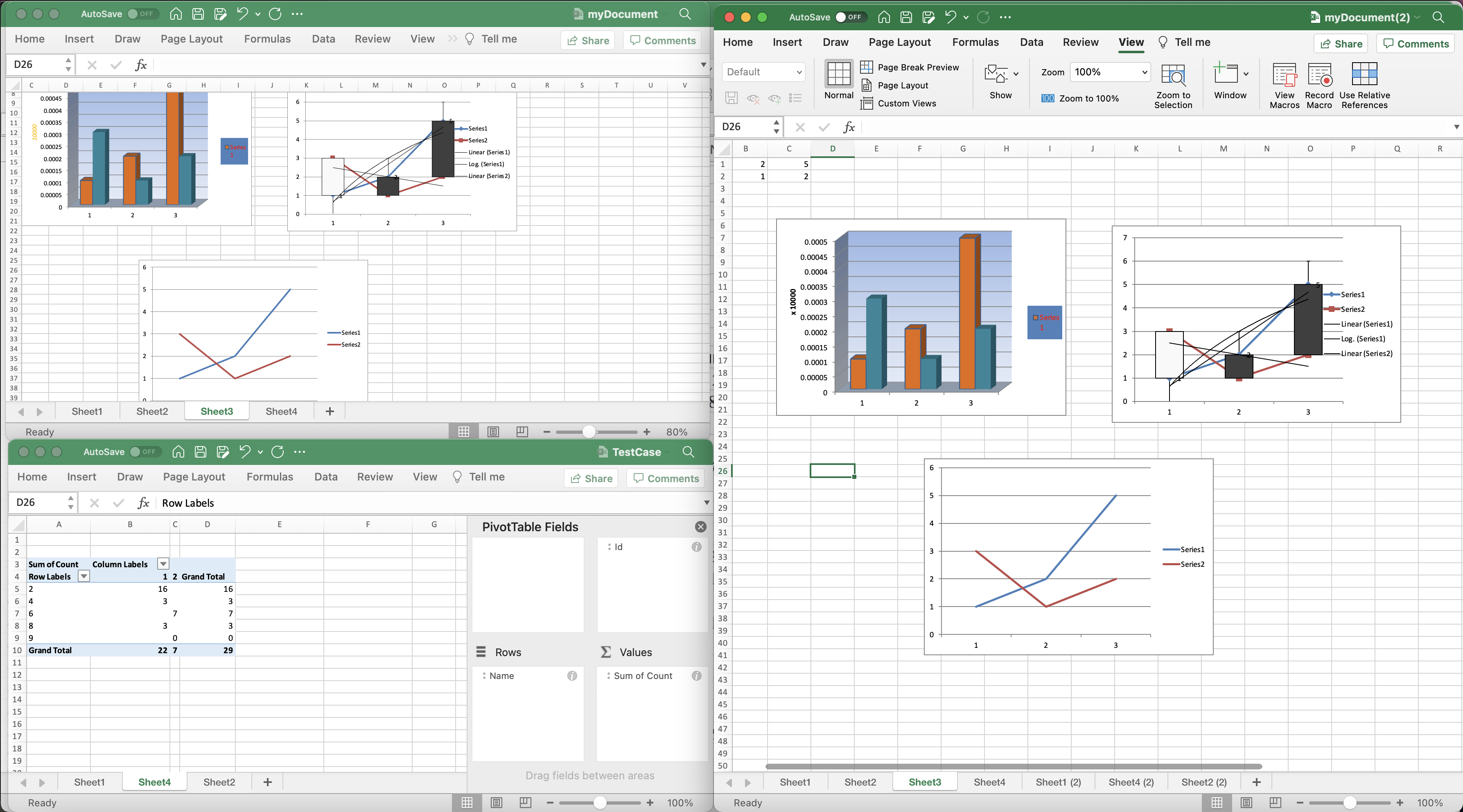
Excel-ის სამუშაო წიგნების კომბინირებული გადახედვა.
ზემოთ მოცემულ მაგალითში გამოყენებული Excel-ის სამუშაო წიგნების ნიმუში შეგიძლიათ ჩამოტვირთოთ [myDocument.xlsx]-დან (https://github.com/aspose-cells-cloud/aspose-cells-cloud-dotnet/blob/master/TestData/myDocument.xlsx ) და TestCase.xlsx შესაბამისად.
შეუთავსეთ Excel cURL ბრძანებების გამოყენებით
Excel ფაილების გაერთიანება REST API-ს გამოყენებით შესანიშნავი მიდგომაა. REST API-ები იძლევა მარტივ და ეფექტურ გზას Excel ფაილების გაერთიანებისთვის და შეიძლება ადვილად იყოს ინტეგრირებული სხვა პროგრამულ ინსტრუმენტებთან. REST API-ს გამოყენების ერთ-ერთი მთავარი უპირატესობა არის ფაილის სხვადასხვა ფორმატებთან მუშაობის შესაძლებლობა, მათ შორის XLS, XLSX, CSV და სხვა. გარდა ამისა, REST API-ები ძალიან მასშტაბირებადია და შეუძლიათ მონაცემთა დიდი ნაკრების მართვა, რაც მათ შესანიშნავ არჩევანს აქცევს საწარმოს დონის მონაცემთა მართვისთვის. Excel-ის სამუშაო წიგნების გაერთიანებისას REST API-ების გამოყენებით, შეგიძლიათ დაზოგოთ განვითარების დრო და ძალისხმევა, გააუმჯობესოთ მონაცემთა სიზუსტე და გაამარტივოთ თქვენი სამუშაო პროცესი.
ახლა, ჯერ ჩვენ უნდა შევქმნათ JWT წვდომის ნიშანი კლიენტის სერთიფიკატების საფუძველზე:
curl -v "https://api.aspose.cloud/connect/token" \
-X POST \
-d "grant_type=client_credentials&client_id=bb959721-5780-4be6-be35-ff5c3a6aa4a2&client_secret=4d84d5f6584160cbd91dba1fe145db14" \
-H "Content-Type: application/x-www-form-urlencoded" \
-H "Accept: application/json"
მას შემდეგ რაც გვექნება JWT ტოკენი, ჩვენ უნდა გამოვიყენოთ PostWorkbooksMerge API Excel-ის სამუშაო წიგნების გაერთიანებისთვის. გაერთიანებული Excel დარჩება Cloud საცავში.
curl -v -X POST "https://api.aspose.cloud/v3.0/cells/TestCase.xlsx/merge?mergeWith=myDocument(1).xlsx" \
-H "accept: application/json" \
-H "authorization: Bearer <JWT Token>"
დასკვნითი შენიშვნები
დასასრულს, Excel ფაილების გაერთიანება C# .NET და REST API-ების გამოყენებით ეფექტური გზაა თქვენი მონაცემთა მართვის პროცესის გასამარტივებლად და პროდუქტიულობის გაზრდისთვის. მიუხედავად იმისა, გჭირდებათ მონაცემთა კონსოლიდაცია მრავალი წყაროდან (XLS, XLSX და ა.შ.) ან განმეორებადი ამოცანების ავტომატიზაცია, Excel ფაილების შეერთება დაზოგავს თქვენს დროსა და ძალისხმევას. ღრუბელზე დაფუძნებული REST API-ების სიმძლავრის გამოყენებით, შეგიძლიათ შეასრულოთ მონაცემთა მანიპულირების ამოცანები რთული პროგრამული ინსტალაციების ან აპარატურის ინფრასტრუქტურის საჭიროების გარეშე. ჩვენ ასევე ვისწავლეთ, რომ CURL ბრძანებები ასევე შეიძლება გამოყენებულ იქნას REST API-ების შესამოწმებლად და სხვა პროგრამულ ინსტრუმენტებთან ინტეგრირებისთვის. ასე რომ, დამწყები ხართ თუ გამოცდილი დეველოპერი, Excel ფაილების გაერთიანება REST API და CURL ბრძანებების გამოყენებით არის მიდგომა, რომელიც გასათვალისწინებელია. და ბოლოს, ამ სტატიაში აღწერილი მარტივი ნაბიჯების დაცვით, შეგიძლიათ მარტივად დაიწყოთ Excel ფაილების გაერთიანება და გაამარტივოთ თქვენი სამუშაო პროცესი.
თუ API-ს გამოყენებისას რაიმე პრობლემა შეგექმნებათ, გთხოვთ დაგვიკავშირდეთ [მომხმარებელთა მხარდაჭერის ფორუმის] მეშვეობით 9.
დაკავშირებული სტატიები
გთხოვთ ეწვიოთ შემდეგ ბმულებს მეტი ინფორმაციისთვის: